Google earth谷歌地球怎么用?谷歌地球从发布到现在也有一些年头了,但是关于谷歌地球怎么用的相关简介却不多。今天就跟大家简单说一下谷歌地球怎么用,怎么利用谷歌地球来查询我们所在的位置。

谷歌地球Google Earth
一、谷歌地球简介
谷歌地球(Google Earth,GE)是一款Google公司开发的虚拟地球仪软件,它把卫星照片、航空照相和GIS布置在一个地球的三维模型上。
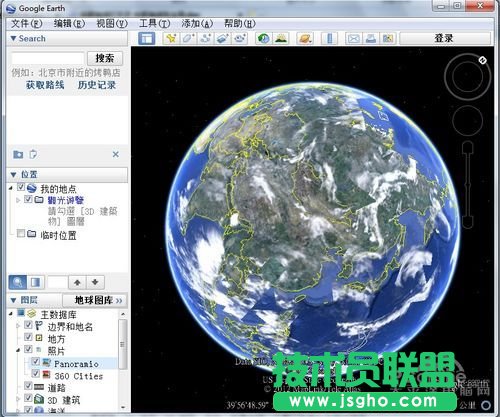
谷歌地球怎么用——使用界面
Google 地球 6 针对桌面推出了三种不同的版本:Google 地球、Google 地球专业版和 Google 地球企业版。Google 地球可带您飞往任何地方,您可以在 Google 地球上查看卫星图像、3D 建筑、3D 树木、地形、街景视图、行星以及更为丰富的信息。
从任意地点探索 Google 地球。无论您是正在使用计算机、手机、平板电脑,还是浏览网页,总有一种 Google 地球版本适合您。
二、谷歌地球怎么用
以下以安装版的谷歌地球6为例讲解。
2.1 Google earth谷歌地球下载
2.2 谷歌地球初步认识
谷歌地球左侧为搜索、位置以及图层三大块组成,右侧则是地球的显示区域,所需要显示的信息可以通过工具栏中的视图工具进行设置。
搜索版块,将所需要查找的城市名称输入搜索框中,按“回车”键或者直接点击“搜索”即可直接到达所要查找城市的地图界面,搜索可以用拼音,也可以用中文汉字。
在搜索版块下方有两个按钮,第一个按钮可以将当前搜索的地名添加至“位置”版块中“我的地点”中,方便下次查找;第二个按钮可以将当前搜索的地方以KML的方式复制到剪贴板中,可以轻松实现地图的调用。
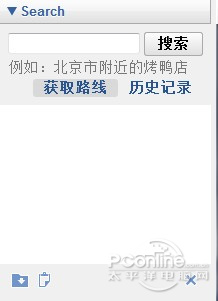
谷歌地球怎么用——搜索版块
位置版块,可以由自己添加,添加之后,在下次使用谷歌地球就可以直接在“我的地点”中查找,无需再通过搜索来进行查询,可以更快地查询到目标地点。
在位置版块中也提供搜索功能,可以搜寻到已经保存的地点,搜索不到的地点,则会在搜索框中显示为红色,当然如果是在我的地点中存在的地名,则会自动定位到该地点;另外,可以录制游览的过程,也就是查询地点的过程,在我的地点中找到该地点,即可播放录制的游览过程。
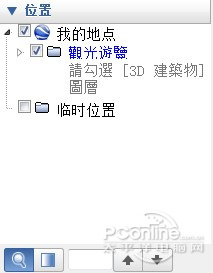
谷歌地球怎么用——位置版块
图层版块,可以设置在地球上显示的选项,根据自己的喜好、需求,勾选需要的选项,在查看地图的时候,可以看到更加详细的信息。
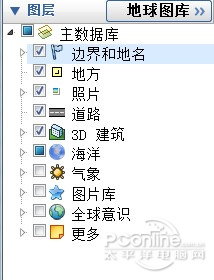
谷歌地球怎么用——图层版块
2.3 谷歌地球查询街景地图
下载安装谷歌地球之后,打开谷歌地球,在搜索框中输入想要找的城市名称,如“beijing”,然后回车或者直接点击搜索框旁边的“搜索”按扭即可。
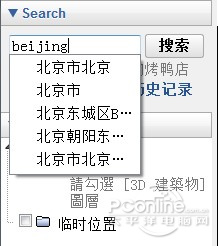
谷歌地球怎么用——搜索地点
右侧的地球显示框中会定位到你所要查询的城市,使用鼠标滚轮可以控制界面的放大缩小,也可以使用右侧显示的放大缩小工具来进行操作。点击“+”放大,点击“—”缩小。

谷歌地球怎么用——右侧地球显示框
可以使用鼠标滚轮将地图放大到一定程度之后查看路线图,也可以直接拖动右侧的“黄色小人”到想要查看的地方,可以直接进入该点的平面视图。

谷歌地球怎么用——拖动黄色小人